Zestaw do mapowania plonów 3.0
Instrukcja instalacji
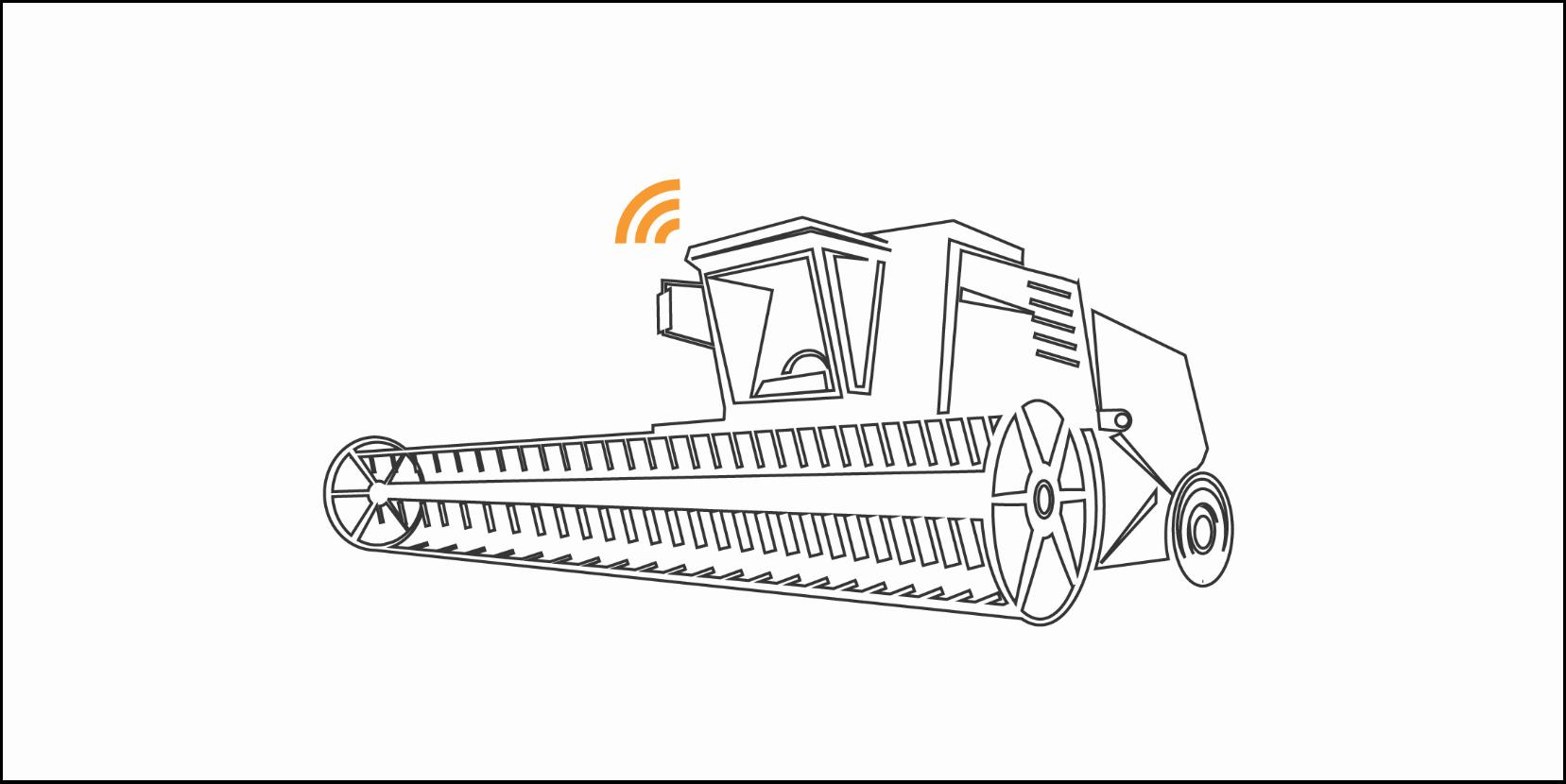



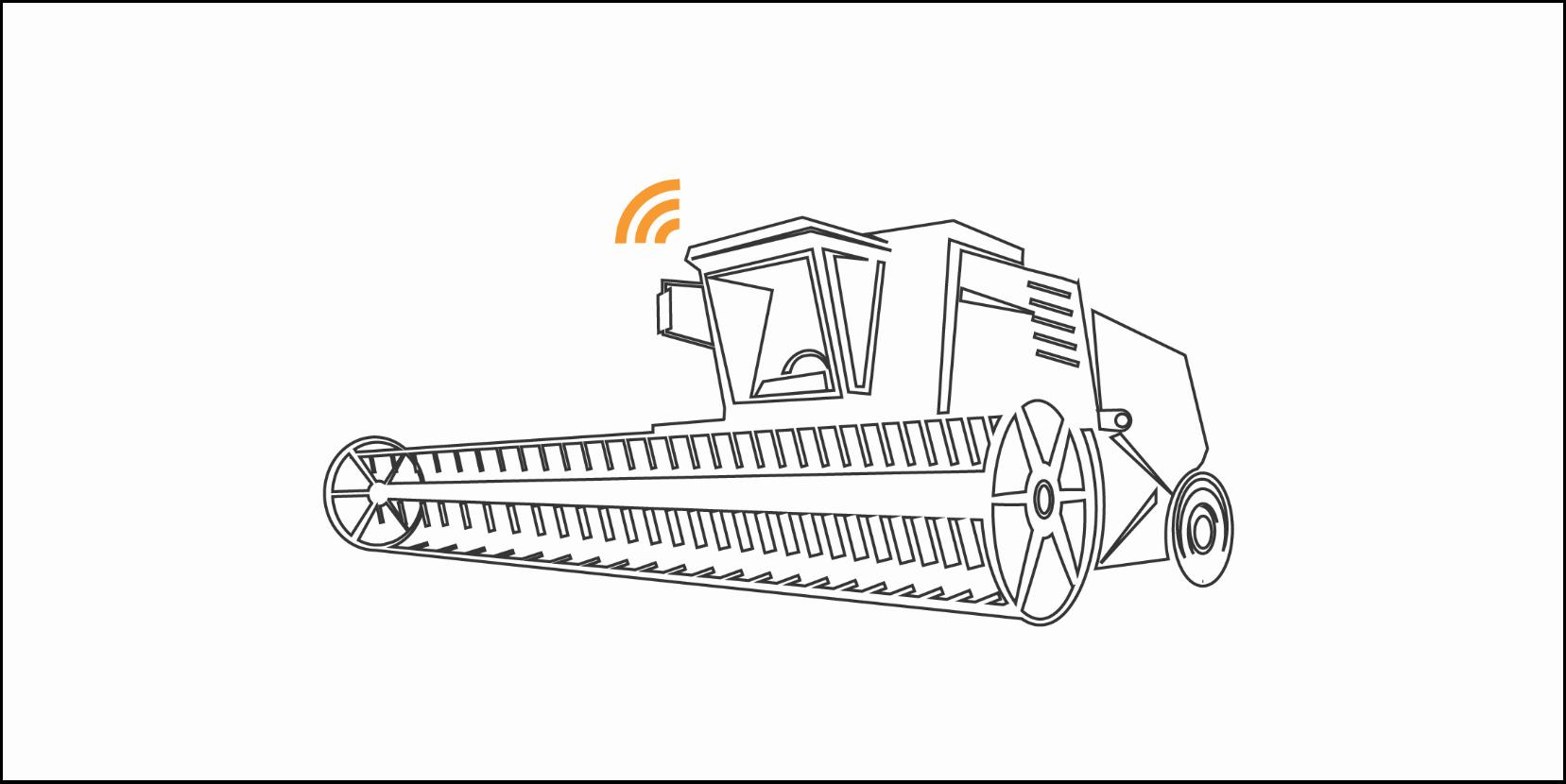


1. FieldView Yield ECU. "Mózg" operacji. To urządzenie posiada następujące funkcje: 16 GB wbudowanej pamięci, wejście na zewnętrzną antenę GPS, łączność Bluetooth® do parowania z iPadem

2. Zewnętrzny odbiornik GPS z korekcją sygnału GPS EGNOS. Odbiornik GPS powinien być zamontowany na dachu kabiny, na osi kombajnu. Korzystanie z tego odbiornika GPS zapewni lepszą dokładność pozycjonowania niż tylko zewnętrzna antena GPS.
3. Czujniki optyczne

Dwa czujniki zostaną zainstalowane po obu stronach podnośnika czystego ziarna. Wiązka światła jest przesyłana między dwoma czujnikami, umożliwiając pomiar objętości ziarna na każdej łopatce. Czujniki zostaną podłączone bezpośrednio do monitora FieldView Yield za pomocą dostarczonych wiązek przewodów.
4. Czujnik wilgotności
Czujnik wilgotności rozszerza system FieldView Yield Kit, zapewniając wiarygodne odczyty wilgotności ziarna. Czujnik instaluje się na podstawie czystego elewatora zbożowego na dolnych drzwiach i pobiera odczyty pojemnościowe z ziarna podczas jego przemieszczania się przez elewator. Surowe dane zebrane z czujnika wilgotności są przesyłane do monitora plonu i bezprzewodowo przesyłane w celu utworzenia wysokiej jakości map wilgotności, które można przeglądać za pomocą aplikacji FieldView Cap. Pozycja montażu na dolnych drzwiach jest ważna, ale różni się nieco w zależności od kombajnu. Kluczem jest instalacja w pobliżu miejsca, w którym ziarno wychodzi ze ślimaka poprzecznego i w pobliżu najniższego punktu drzwi, tuż przed miejscem, w którym widoczne jest znaczne zużycie spowodowane przepływem ziarna.
Moduł FieldView Yield ECU montuje się w kabinie kombajnu i należy go podłączyć do standardowego gniazda zasilania pomocniczego 12 V zabezpieczonego bezpiecznikiem 5 A.
Jeśli nie ma takiego gniazda pomocniczego, należy użyć dodatkowego kabla w zestawie, który należy podłączyć do przełączanego zasilania 12 V zabezpieczonego bezpiecznikiem 5 A, a następnie będzie można podłączyć do niego ECU Yield.
1. Zdejmij wszelkie panele podsufitki lub światła potrzebne do uzyskania dostępu do zasilania 12 V i stwórz wolną przestrzeń do zainstalowania monitora plonu. Aby zapewnić optymalną łączność Bluetooth™, nie należy umieszczać monitora plonów bezpośrednio w pobliżu zakłóceń radiowych, takich jak dwukierunkowe radio.
2. Użyj dostarczonych złączy T-Splice do podłączenia do +12V i uziemienia. Użyj szczypiec, aby zatrzasnąć złącza T-Splice na przewodach. Upewnij się, że używasz złącza o odpowiednim rozmiarze i upewnij się, że złącze "zatrzaskuje się".
3. Po podłączeniu złączy T-Splice do przełączanego zasilania 12 V, podłącz czerwone złącze widełkowe z przewodu na głównej wiązce przewodów do +12 V, a czarne złącze widełkowe do uziemienia.

4. Zainstaluj wspornik ze wstępnie zainstalowanym modułem FieldView Yield ECU na tylnej stronie uchwytu RAM iPada, jak pokazano na rysunku 1

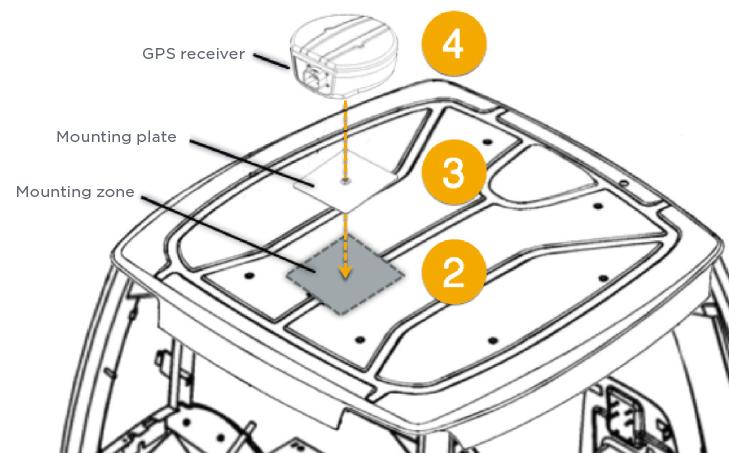
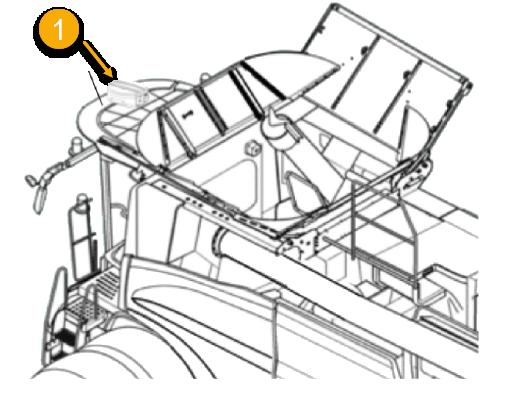
1. Znajdź strefę na dachu kabiny kombajnu, aby przymocować płytę montażową odbiornika GPS.
2. Oczyść strefę montażową z kurzu i zanieczyszczeń za pomocą chusteczki do czyszczenia kleju.
3. Przymocuj samoprzylepną stronę płyty montażowej odbiornika GPS do dachu kabiny w oczyszczonej strefie.
4. Przymocuj odbiornik GPS do płyty montażowej

5. Podłącz 14-stykowe złącze do zewnętrznego odbiornika GPS
6. Podłącz przedłużoną wiązkę przewodów czujnika wilgotności i czujnika optycznego
7. Podłącz wtyczkę zasilania do gniazda zasilania pomocniczego w kabinie kombajnu.
8. Podłącz napęd Field View
9. Podłącz ECU Yield
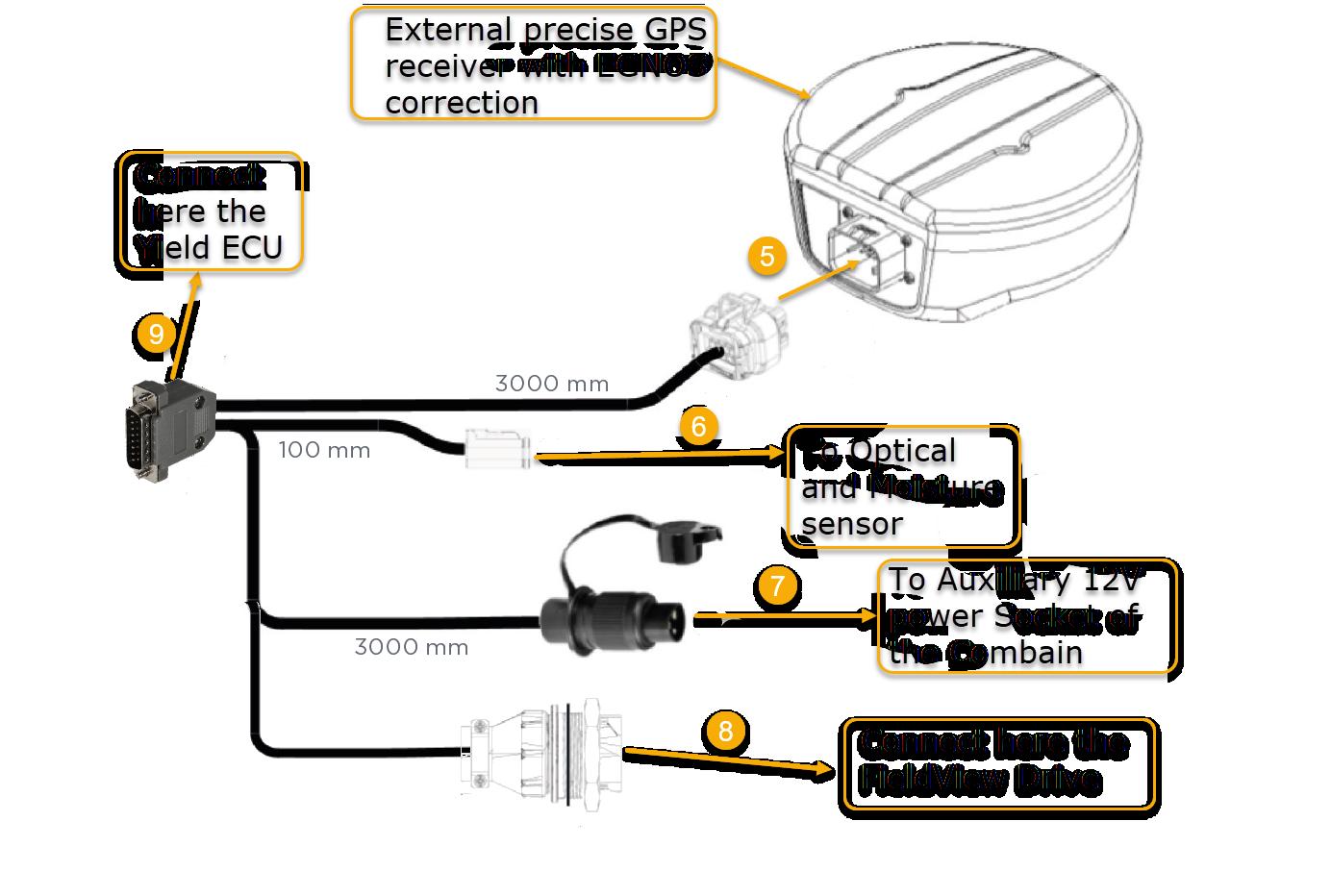
Do urządzenia Yield Monitor dołączone są dwa czujniki optyczne. Czujnik 2-przewodowy jest nadajnikiem, a czujnik 3-przewodowy jest odbiornikiem. Na korpusie czujników znajdują się diody LED, których zielone światło wskazuje, że czujniki są podłączone do zasilania. Czujniki rejestrują ilość ziarna na każdej łopatce, mierząc czas, przez jaki światło czujnika jest zablokowane. Monitor plonów FarmTRX automatycznie przesyła te surowe odczyty czujników do konta aplikacji internetowej, dzięki czemu można przeprowadzić kalibrację wszystkich pól w kilku prostych krokach online, jeśli nie zdążysz przeprowadzić kalibracji na polu podczas zbiorów.
Aby uzyskać jak najdokładniejsze odczyty danych plonu, rozmieszczenie czujników optycznych powinno spełniać następujące kryteria:
1) Czujniki powinny być zainstalowane tak wysoko na elewatorze czystego ziarna, jak to możliwe, w miejscu, w którym można uzyskać dostęp do wnętrza i na zewnątrz elewatora, uważając, aby nie stykały się z ruchomymi częściami kombajnu.
2) Czujniki powinny być wyśrodkowane na łopatkach łańcucha podnośnika. Niektóre łańcuchy podnośnika mogą mieć wsporniki podtrzymujące łopatki, które mogą zakłócać wiązkę czujnika. W takim przypadku można przesunąć położenie czujnika na zewnątrz, aby ominąć te wsporniki.
Specyfikacje dotyczące rozmieszczenia czujników dla różnych marek i modeli kombajnów można znaleźć w tabeli pomiarów wiercenia na stronie 7. Jeśli twój kombajn nie znajduje się w tabeli, wybierz odpowiednią lokalizację czujnika w oparciu o powyższe dwa kroki.




Następnie należy zmierzyć i zaznaczyć miejsca, w których należy wywiercić otwory na czujniki w podnośniku czystego ziarna. W kierunku do góry czujniki zostaną zamontowane po wewnętrznej i zewnętrznej stronie elewatora (tam, gdzie przechodzą wypełnione łopatki ziarna).
Poniższa tabela pomiarów wiertniczych przedstawia pomiary dla popularnych
kombajnów:

Jeśli Twój model nie jest pokazany w tabeli pomiarów wiercenia, pamiętaj o głównych
zasadach udanej instalacji czujnika:
1) Umieść czujniki tak wysoko w elewatorze czystego ziarna, jak to tylko możliwe.
2) Umieść czujniki na środku łopatek łańcucha podnośnika.

Kluczem do uzyskania dokładnych wyników z czujników jest upewnienie się, że czujniki mierzą tylko zmiany ziarna na górze każdej łopatki. Podczas pomiaru wartości X należy zwrócić uwagę na wsporniki podtrzymujące każdą łopatkę. Jeśli odległość X umieszcza czujnik zbyt blisko krawędzi wspornika lub jeśli pokrywa się z kątem na wsporniku, należy go nieznacznie przesunąć. Poniższy schemat przedstawia kilka przykładów instalacji z widokami profili różnych wsporników łopatek i najlepszymi miejscami do wywiercenia otworów na czujniki.


Uwaga: Na tym etapie ważne jest, aby łańcuch podnośnika i łopatki były w dobrym stanie - łańcuch nie powinien być zbyt luźny. Jeśli jest luźny, a łopatki są zużyte lub ich brakuje, będzie to miało negatywny wpływ na jakość i dokładność odczytów plonów.
1. Korzystając z pomiarów z tabeli pomiarów wiercenia, zmierz i zaznacz wysokość (Y). Zmierz od środka łożyska do wysokości (Y) i zaznacz. Zalecamy użycie taśmy
maskującej, aby ułatwić znakowanie. Za pomocą kwadratu ramowego zaznacz wysokość (Y) na taśmie maskującej na czystym elewatorze zbożowym.
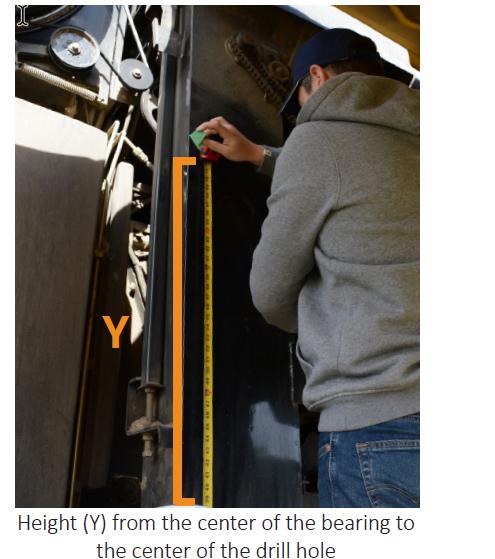
Po zaznaczeniu wysokości (Y) w poprzek podnośnika czystego ziarna, zmierz i zaznacz odległość (X).


Uwaga: Bardzo ważne jest, aby czujniki optyczne były instalowane naprzeciwko siebie, dlatego należy zachować ostrożność podczas zaznaczania otworów montażowych. Jak wspomniano powyżej, nie trzeba dokładnie przestrzegać pomiarów podanych w tabeli. Dopóki czujniki są zamontowane wysoko na podnośniku i wyśrodkowane na łopatkach, wyniki będą dokładne.


2. Po zaznaczeniu wysokości (Y) i odległości (X) użyj punktaka, aby zaznaczyć miejsce wiercenia otworów pilotażowych mocowania czujnika.


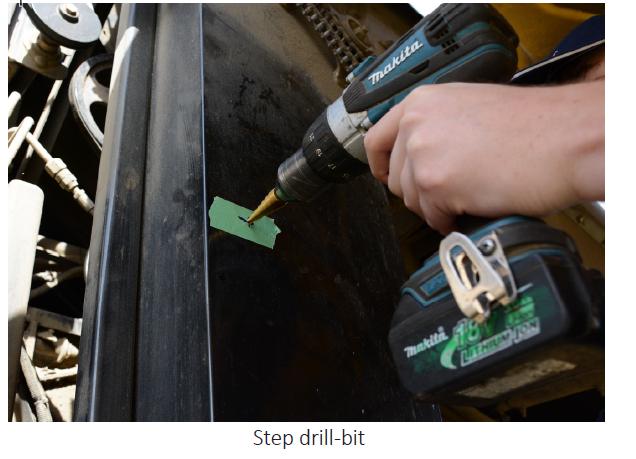

6. WAŻNE: Użyj wacika nasączonego alkoholem, aby dokładnie oczyścić obszar wokół wywierconego otworu, upewniając się, że cały olej, smar i pozostałości zostały całkowicie usunięte z powierzchni czołowej podnośnika.

Poczekaj, aż alkohol całkowicie wyparuje, aby powierzchnia podnośnika wokół wywierconego otworu była sucha.
Jeśli na drzwiach windy wokół wywierconego otworu znajduje się utleniona farba, użyj domowego środka czyszczącego, aby dokładnie wyczyścić i przygotować obszar przed użyciem wacika nasączonego alkoholem.

Uwaga: Płyty montażowe czujników przykleja się bezpośrednio do drzwi podnośnika. Aby zapewnić prawidłowe przyleganie, drzwi należy oczyścić z wszelkich pozostałości.
do podnośnika, aby upewnić się, że bezpośrednio za wywierconym otworem nie znajduje się łopatka. Jeśli na drodze znajduje się łopatka, przesuń łańcuch podnośnika, aż przestrzeń za otworem będzie wolna.
8. Zdejmij czerwony podkład z samoprzylepnej strony płyty montażowej FarmTRX i włóż prowadnicę wiertła do płyty montażowej. Obróć prowadnicę wiertła zgodnie z ruchem wskazówek zegara, aby zamocować ją w płycie montażowej.
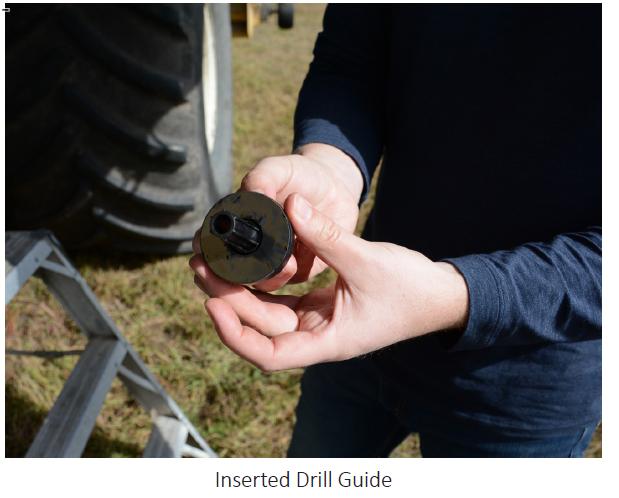


9. Po upewnieniu się, że obszar wokół wywierconego otworu jest całkowicie czysty i suchy (krok 6), wyrównaj prowadnicę wiertła z otworem i mocno dociśnij do boku podnośnika przez co najmniej 15 sekund.
Wiązanie klejowe jest aktywowane przez nacisk, więc mocne dociśnięcie i przytrzymanie ze stałym naciskiem ma kluczowe znaczenie dla stworzenia silnego połączenia między prowadnicą wiertła a podnośnikiem.
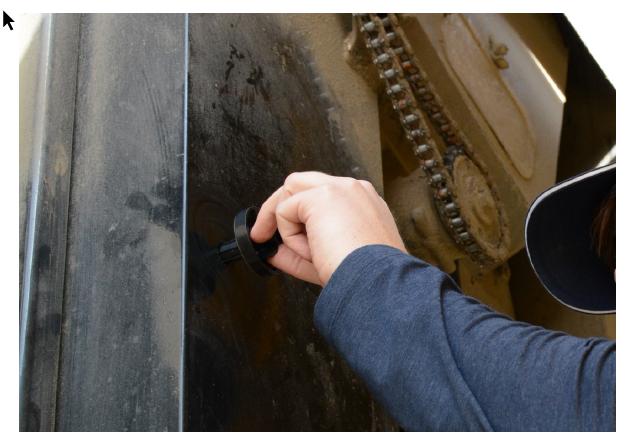

10. Pozostaw płytę montażową i prowadnicę wiertła na miejscu na podnośniku, aby umożliwić utwardzenie spoiwa klejowego.
Aby dać czas na utwardzenie spoiwa klejowego, następnym krokiem w procesie będzie instalacja monitora wydajności i podłączenie do zasilania, a następnie poprowadzenie wiązki przewodów z kabiny do windy.

11. Obróć prowadnicę wiertła w kierunku przeciwnym do ruchu wskazówek zegara, aby zdjąć ją z płyty montażowej.
12. Nałożyć prowadnicę wiertła na przedłużenie wiertła 30 cm i włożyć do wiertarki. Zamocować wiertło prowadzące 3 mm.
13. Włóż prowadnicę wiertła do płyty montażowej i obróć zgodnie z ruchem wskazówek zegara, aby ją zamocować. Zapewni to proste ustawienie wiertła. Kontynuuj wiercenie otworu w tylnej ścianie podnośnika.



14. Obrócić prowadnicę wiertła w kierunku przeciwnym do ruchu wskazówek zegara, aby zdjąć ją z płyty montażowej. Usunąć wiertło prowadzące i zastąpić je wiertłem stopniowym.

15. Ostrożnie wyrównaj końcówkę wiertła stopniowego z otworem pilotażowym w tylnej ścianie podnośnika. Będzie można wyczuć, że końcówka się zatrzasnęła.

1 6. Włóż prowadnicę wiertła do zewnętrznej płyty montażowej. Wywierć otwór wiertłem stopniowym przez tylną ścianę. W razie potrzeby usuń zadziory z tylnego otworu.
wacika nasączonego alkoholem dokładnie wyczyść obszar wokół wywierconego otworu na tylnej powierzchni podnośnika, upewniając się, że cały olej, smar i pozostałości zostały całkowicie usunięte z powierzchni czołowej podnośnika. Pozwól alkoholowi całkowicie wyparować.

18. Zdejmij czerwony podkład z samoprzylepnej strony płyty montażowej FarmTRX i włóż prowadnicę wiertła do płyty montażowej. Obróć prowadnicę wiertła zgodnie z ruchem wskazówek zegara, aby zablokować ją na miejscu.
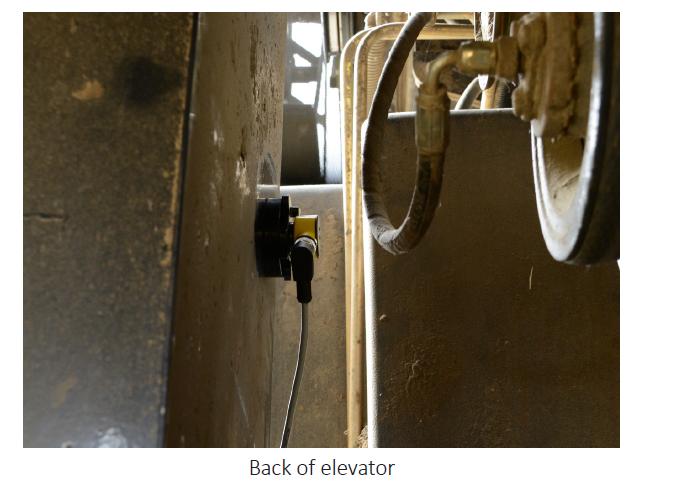


19. Wyrównaj prowadnicę wiertła z otworem i mocno dociśnij do boku podnośnika, naciskając konsekwentnie przez 15 sekund.
20. Pozostaw na miejscu przez minutę, a następnie wyjmij prowadnicę wiertła.
21. Włóż oba czujniki i obróć zgodnie z ruchem wskazówek zegara, aby je zamocować. Podłącz czujniki do wiązki przewodów.
1. Po zamontowaniu modułu ECU Yield, główna wiązka przewodów będzie musiała zostać poprowadzona na zewnątrz kabiny i w kierunku czystego elewatora zbożowego. Wiązka przewodów może wyjść u podstawy okna, jeśli pozwala na to uszczelka, w istniejącym przepuście okablowania lub poprzez wywiercenie nowego miejsca.

2. Po wyprowadzeniu głównej wiązki przewodów na zewnątrz kabiny należy określić bezpieczną drogę do czystego elewatora zbożowego, omijając wszelkie ruchome części kombajnu. W większości przypadków należy podążać za główną wiązką przewodów i zamocować wiązkę FarmTRX wzdłuż tej trasy.
Uwaga: Ważne jest, aby główna wiązka przewodów była zamocowana z dala od jakichkolwiek ruchomych części lub pasków, czegokolwiek, co może spowodować pęknięcia lub zużycie.
Po zainstalowaniu czujników optycznych i podłączeniu ich do ECU Yield, system można przetestować w następujący sposób:
1. Włącz zasilanie kombajnu. Powinno to spowodować włączenie ECU Yield podłączonego do zasilania 12V.
2. Aby przetestować zasilanie: Za pomocą smartfona lub tabletu pobierz i otwórz aplikację internetową FIELDVIEW YieldKit i przejdź do strony Połączenie, aby wyszukać/zeskanować urządzenia Bluetooth™. Urządzenie o nazwie "YM:___" powinno pojawić się w sekcji Dostępne urządzenia. Jeśli się nie pojawi, spróbuj nacisnąć przycisk odświeżania. Jeśli urządzenie nadal się nie pojawia, konieczne może być wyłączenie i włączenie funkcji Bluetooth™ w telefonie lub tablecie.
3. Przetestuj czujniki optyczne.

Przy włączonym kombajnie (silnik nie musi być uruchomiony), podejdź do elewatora czystego ziarna i ręcznie obróć napęd młocarni. Gdy puste łopatki przejadą obok czujników optycznych, czujnik z diodą LED zacznie migać. Jeśli miga, oznacza to, że czujniki optyczne są prawidłowo włączone i ustawione.
Czujnik wilgotności FieldView rozszerza system monitorowania plonu FieldView, zapewniając wiarygodne odczyty wilgotności ziarna. Czujnik instaluje się na podstawie czystego elewatora zbożowego na dolnych drzwiach i pobiera odczyty pojemnościowe z ziarna podczas jego przemieszczania się przez elewator. Surowe dane zebrane z czujnika wilgotności są przesyłane do monitora plonu i bezprzewodowo przesyłane w celu utworzenia wysokiej jakości map wilgotności, które można przeglądać za pomocą aplikacji internetowej FIELDVIEW YieldKit.
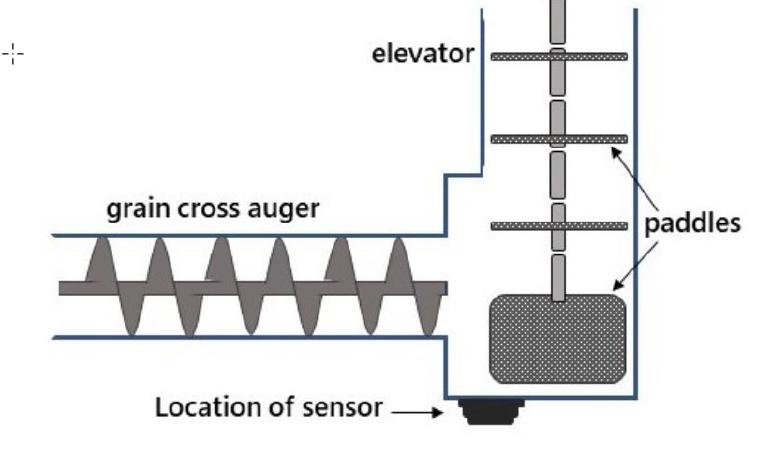
Pozycja montażu na dolnych drzwiach jest ważna, ale różni się nieco w zależności od kombajnu. Kluczem jest instalacja w pobliżu miejsca, w którym ziarno wychodzi ze ślimaka poprzecznego i w pobliżu najniższego punktu drzwi, tuż przed miejscem, w którym widoczne jest znaczne zużycie spowodowane przepływem ziarna. Obrazy w poniższych sekcjach będą pomocne.
PRZEGLĄD KOMPONENTÓW
• Czujnik wilgotności
ü Pokrywa obudowy czujnika wilgotności
ü Kołnierz czujnika wilgotności
• Szablon do cięcia papieru
• Osprzęt montażowy
ü 6x Śruby
ü 6 nakrętek #8-32
ü 6x nakrętki Nyloc #8-32
ü 6x Podkładki

WYMAGANE NARZĘDZIA
• Szablon do cięcia papieru (w zestawie)
• Środkowy stempel
• Piła otwornica 65 mm
• Szlifierka kątowa z tarczą tnącą Podczas wybierania miejsca instalacji na dolnych drzwiach elewatora do czystego zboża należy wziąć pod uwagę następujące kwestie:
-Czujnik powinien znajdować się nieco poza linią środkową dolnych drzwiczek (w przybliżeniu pośrodku między godziną 6:00 a 6:30).
Poniższe umiejscowienie jest optymalne dla większości kombajnów, jednak w przypadku zbioru głównie soi należy rozważyć umieszczenie czujnika bardziej na prawo, aby uniknąć gromadzenia się błota.
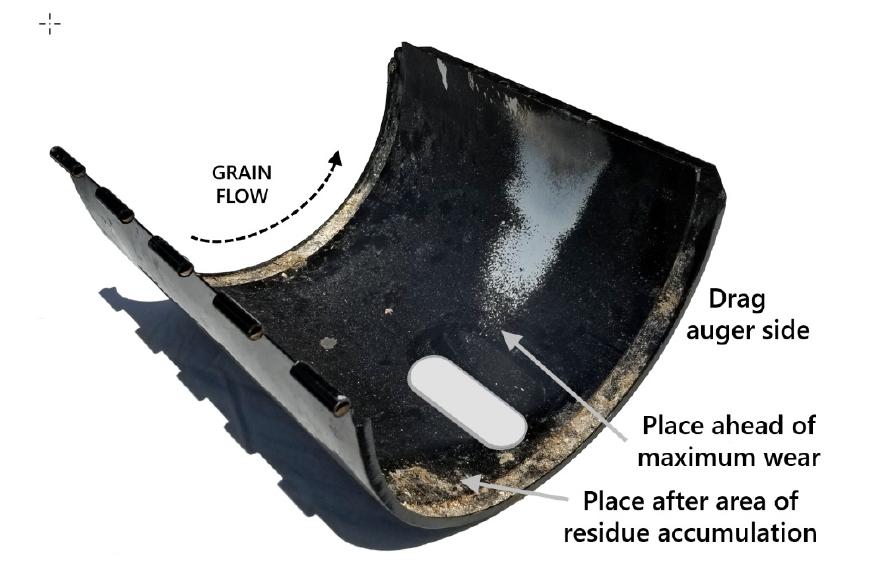
Czujnik powinien być zainstalowany w miejscu, w którym jest mniej podatny na zużycie przez spływające ziarno. Na przykład poniższe miejsce instalacji zostało wybrane, aby upewnić się, że czujnik nie zostanie zainstalowany w miejscu, w którym na drzwiach znajdują się widoczne ślady zużycia (zwróć uwagę na różnicę w farbie).

Każda klapa będzie wykazywać inny wzór zużycia. Celem jest umieszczenie czujnika w pobliżu wylotu ślimaka ciągnącego, tak aby ciągła warstwa ziarna była wypychana na powierzchnię czujnika. Wybierz pozycję, która zminimalizuje zarówno gromadzenie się resztek plonów, jak i nadmierne zużycie powierzchni czujnika. W przypadku większości czujników będzie można rozróżnić punkt przejściowy między miejscem, w którym ziarno

może przykleić się do drzwiczek, a miejscem, w którym zaczyna występować zużycie metalu.

Czujnik powinien być zainstalowany w miejscu, w którym jest mniej podatny na zużycie przez spływające ziarno. Na przykład poniższe miejsce instalacji zostało wybrane, aby upewnić się, że czujnik nie zostanie zainstalowany w miejscu, w którym na drzwiach znajdują się widoczne ślady zużycia (zwróć uwagę na różnicę w farbie).
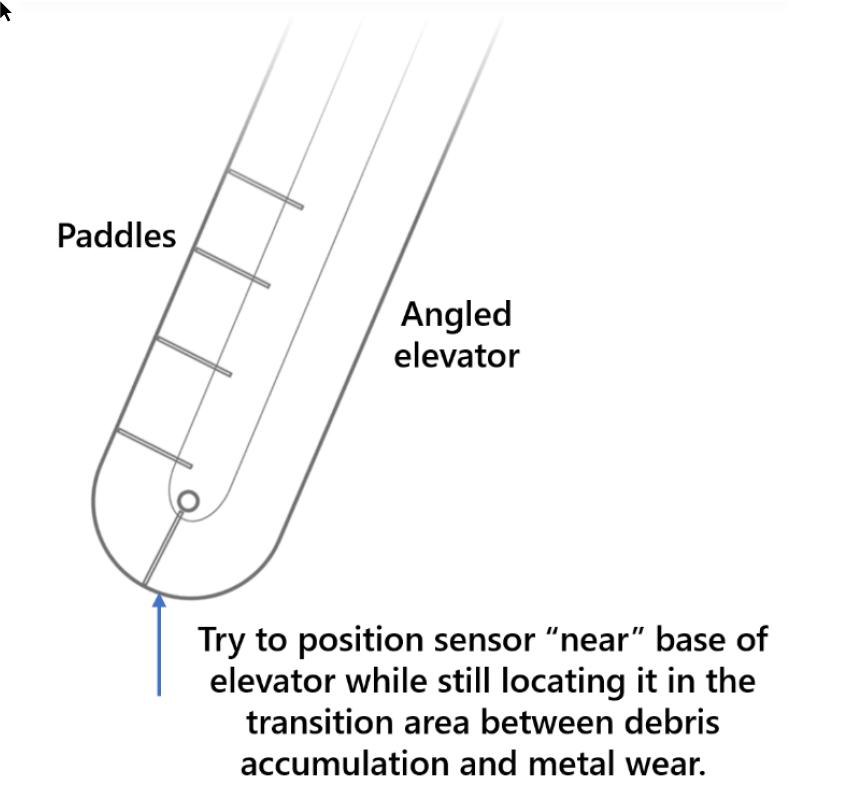
Poniższe umiejscowienie jest optymalne dla większości kombajnów, jednak w przypadku zbioru głównie soi należy rozważyć umieszczenie czujnika bardziej na prawo, aby uniknąć gromadzenia się błota.
Ustaw czujnik wilgotności w taki sposób, aby wiązka przewodów nie przeszkadzała w otwieraniu dolnych drzwiczek. Okablowanie czujnika wilgoci powinno przebiegać w kierunku tylnej części kombajnu.
Poniżej znajduje się kolejny przykład z bramy New Holland pokazujący optymalną lokalizację instalacji czujnika na przejściu między gromadzeniem się zanieczyszczeń a zużyciem.

Ponownie, w przypadku zbioru głównie soi należy rozważyć umieszczenie czujnika wyżej drzwi włazu, aby dostosować go do gromadzenia się błota.
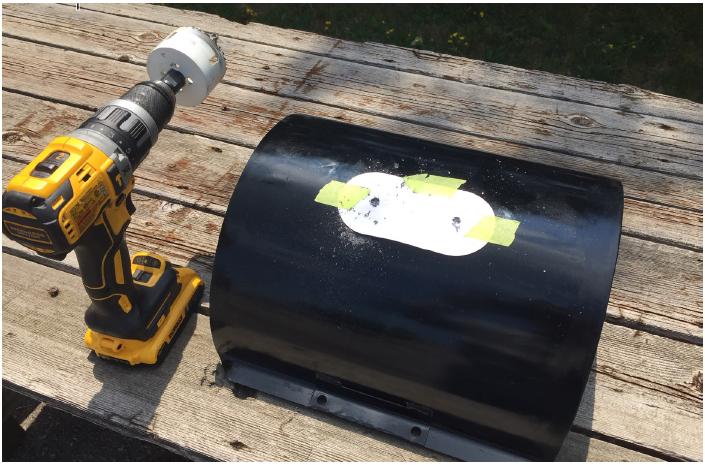

1) Zdejmij dolne drzwiczki, aby ułatwić obsługę. Po dokładnym ustawieniu szablonu czujnika wilgotności w oparciu o wskazówki podane w poprzednich akapitach, oczyść powierzchnię drzwiczek i przyklej dołączony szablon taśmą do zewnętrznej strony drzwiczek.
2) Użyj punktaka, aby zaznaczyć krzyżykiem dwa miejsca wiercenia otworów.
3) Wywierć otwór pilotażowy wiertłem o średnicy 3 mm dla otwornic.
4) Za pomocą otwornicy 65 mm wywierć dwa okręgi.

5) Opcja użycia przecinarki plazmowej do oczyszczenia otworu. Jeśli używasz tarczy tnącej do szlifierki kątowej, usuń trójkątne kawałki między dwoma wycięciami otworów, aby utworzyć czysty otwór.
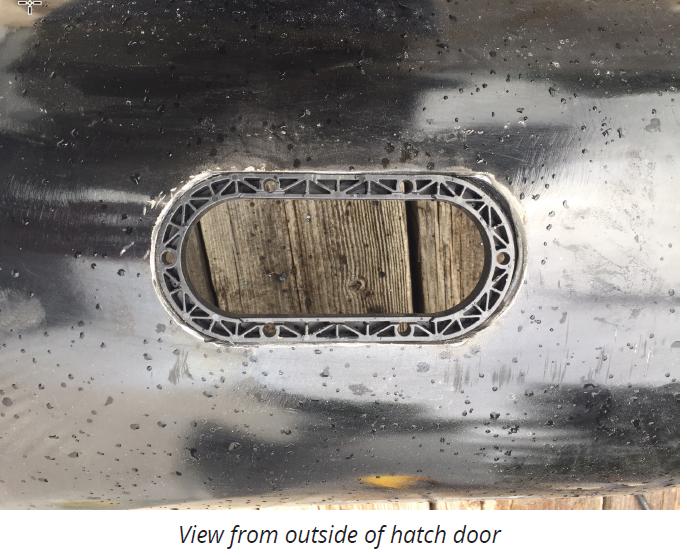
Zamontuj kołnierz czujnika wilgotności po wewnętrznej stronie drzwi włazu.
Umieść czujnik wilgotności na kołnierzu. Zwróć uwagę, aby wyrównać czujnik wilgotności i kołnierz, tak aby wycięcie u podstawy kabla pasowało do wycięcia kołnierza.


8) Włóż 6 śrub i zabezpiecz je dostarczonymi podkładkami i nakrętkami za pomocą nasadki 1/4" i klucza imbusowego 3/32". Na tym etapie nie należy używać nakrętek Nyloc.
9) Po zamontowaniu kołnierza i czujnika w drzwiach, umieść pokrywę na zewnątrz drzwi i zabezpiecz ją nakrętkami Nyloc. Dokręć za pomocą nasadki 11/32". Unikaj nadmiernego dokręcania.



10) Upewnij się, że pomiędzy czujnikiem wilgoci a drzwiczkami włazu znajduje się szczelne uszczelnienie.
11) Podłącz wiązkę przewodów czujnika wilgotności do wiązki przewodów połączenia czujnika monitora plonu. Instalacja czujnika wilgotności została zakończona. Aby uzyskać wskazówki dotyczące użytkowania, zapoznaj się z przewodnikiem po aplikacji FarmTRX Harvest lub skróconą instrukcją obsługi dołączoną do zestawu.


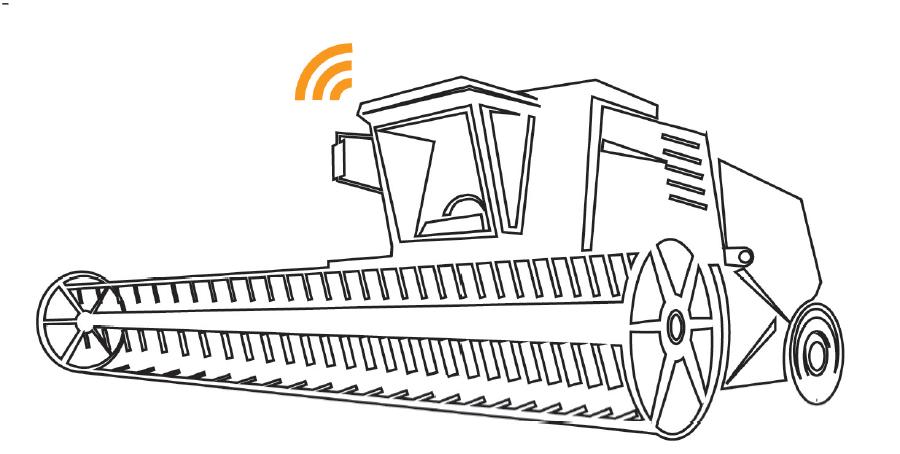


Aplikacja mobilna FieldView Yieldkit to podstawowy sposób komunikacji z modułem ECU FieldView Yield i czujnikiem wilgotności FieldView Yield. Aplikacja mobilna jest zwykle używana do monitorowania danych plonów i wilgotności na żywo, kalibracji monitora plonów i czujnika wilgotności, zmiany upraw i nagłówków. Niniejszy dokument zawiera dwie oddzielne instrukcje obsługi: Przewodnik szybkiej konfiguracji mobilnej, który ma pomóc w rozpoczęciu zbiorów przy minimalnej liczbie kroków, oraz Szczegółowy przewodnik mobilny, który zawiera dodatkowe informacje na temat wszystkich aspektów aplikacji.

Aplikacja FieldView Yieldkit Mobile jest kompatybilna z większością urządzeń mobilnych. Urządzenia z systemem Android muszą być wyposażone w system Android 4.4 lub nowszy. Urządzenia z systemem iOS muszą być wyposażone w system iOS 8 lub nowszy. Używane urządzenia muszą mieć łączność Bluetooth™ i dostęp do Internetu/komórkowej transmisji danych. GPS jest preferowany, ale nie jest konieczny na większości urządzeń. Poniżej znajduje się skrócona lista ogólnych urządzeń, które mogą być używane.
-iPhone
-iPad
-iPod Touch
-Android Phone
-Tablet z Androidem
-Tablet Amazon Fire
Instalacja iOS
1. Otwórz sklep Apple App Store
2. Wyszukaj " FieldView Yieldkit"
3. Przejdź do " FieldView Yieldkit"
4. Naciśnij "Get", aby zainstalować Instalacja tabletu Android/Amazon Fire
1. Otwórz Sklep Google Play
2. Wyszukaj " FieldView Yieldkit"
3. Przejdź do " FieldView Yieldkit"
Skrócona instrukcja konfiguracji dla urządzeń mobilnych zawiera kroki niezbędne do rozpoczęcia zbiorów. Dodatkowe informacje można znaleźć w Szczegółowym Przewodniku Mobilnym. Akceptacja umowy serwisowej użytkownika końcowego
1. Przeczytaj i zaakceptuj, zaznaczając pole w prawym dolnym rogu ekranu.
2. Naciśnij przycisk "Kontynuuj"; spowoduje to przejście do ekranu połączenia
Połączenie z monitorem wydajności
1. Jeśli Bluetooth jest wyłączony podczas uruchamiania, zostanie wyświetlony monit o włączenie Bluetooth
2. Naciśnij w prawym górnym rogu
3. Naciśnij przycisk "Połącz" na wybranym ECU Yield i poczekaj na zakończenie procesu łączenia.
4. Zostanie wyświetlony monit o aktualizację oprogramowania sprzętowego, jeśli monitor wydajności nie jest aktualny
a. Naciśnij "Ok"
b. Poczekaj na zakończenie aktualizacji. Nie odłączaj się od ECU Yield ani nie wyłączaj urządzenia. W zależności od urządzenia zajmie to kilka minut
c. Po aktualizacji konieczne będzie ponowne podłączenie ECU Yield (przejdź do kroku 1 powyżej).
5. Jeśli oprogramowanie sprzętowe czujnika wilgotności nie jest aktualne, po podłączeniu zostanie wyświetlony monit o aktualizację.
a. Naciśnij "Ok"

b. Poczekaj na zakończenie transferu i aktualizacji
c. Po aktualizacji konieczne będzie ponowne podłączenie monitora wydajności (przejdź do kroku 1 powyżej).
d. Jeśli pojawi się monit o ponowną aktualizację oprogramowania sprzętowego czujnika wilgotności, wyłącz zasilanie kombajnu na 60 sekund i spróbuj ponownie połączyć się z monitorem zbiorów
6. Po pomyślnym nawiązaniu połączenia nastąpi automatyczne przekierowanie do ekranu Live Harvesting.
Konfigurowanie Live Harvesting
1. Przy pierwszym uruchomieniu aplikacji zostanie wyświetlony monit o utworzenie profilu użytkownika. Wybrany układ, wartości i jednostki są zapisywane w profilu użytkownika.
a. Wpisz żądaną nazwę użytkownika w polu tekstowym
b. Naciśnij "Zapisz"
2. Zmiana układu kafelków
a. Naciśnij ikonę i wybierz "Tryb edycji"
b. Wybierz żądany układ
3. Zmiana wyświetlanych wartości
a. Naciśnij i przytrzymaj kafelek, który chcesz zmienić, aż pojawi się menu
b. Wybierz wartość, która ma być wyświetlana
4. Zmiana jednostek
a. Naciśnij bieżącą jednostkę na karcie, którą chcesz zmienić
b. Wybierz żądane jednostki z menu
Dodaj nagłówki
1. Przejdź do Dodaj/Edytuj nagłówki za pomocą ikony
2. Naciśnij w prawym górnym rogu
3. Wprowadź nazwę, typ i szerokość nagłówka. Szerokość można wprowadzić w metrach lub stopach
4. Naciśnij "Zapisz"
5. Powtórzyć dla wszystkich nagłówków, które będą używane przez kombajn.
Dodaj uprawy
1. Przejdź do Dodaj/Edytuj uprawy za pomocą ikony
2. Naciśnij w prawym górnym rogu
3. Wprowadź nazwę uprawy, kategorię uprawy i rynek (suchy).
a. Uprawa może zostać zapisana po wprowadzeniu nazwy uprawy. Wartości domyślne zostaną użyte dla wszystkich innych pól, jeśli nie zostaną określone przez użytkownika.
4. Naciśnij "Zapisz"
5. Powtórz dla wszystkich upraw w płodozmianie gospodarstwa. Kalibracja czujników
1. Przejdź do opcji Kalibracja urządzenia za pomocą ikony
2. Naciśnij "START CALIBRATION" (Rozpocznij kalibrację) w sekcji Sensor Calibration (Kalibracja czujnika).
3. Naciśnij pole obok każdego warunku (pojawi się znacznik wyboru), gdy każdy warunek zostanie spełniony
4. Naciśnij "Ready", aby rozpocząć kalibrację
5. Po zakończeniu kalibracji naciśnij przycisk "Complete" (Zakończ)
6. Jeśli kalibracja nie powiodła się, pojawi się komunikat o błędzie
a. Sprawdź, czy czujniki optyczne są prawidłowo zainstalowane, kombajn jest nieruchomy i pracuje na pełnym gazie, a sprzęgło młócące jest włączone
b. Naciśnij "spróbuj ponownie"
Ustaw opóźnienie przetwarzania
1. Naciśnij "Edytuj opóźnienie" w Kalibracji urządzenia
2. Wprowadź opóźnienie przetwarzania w sekundach
3. Naciśnij "Zapisz"
Kalibracja upraw
1. Przejdź do Crop Calibration za pomocą ikony
2. Upewnij się, że wszystkie wymienione warunki zostały spełnione i naciśnij odpowiednie pola na liście kontrolnej.
3. Naciśnij "Rozpocznij kalibrację"
4. Rozpoczęcie zbiorów
5. Naciśnij, gdy tylko zbiory zostaną rozładowane
6. Wprowadzić zmierzoną wagę i/lub objętość wraz ze zmierzoną wilgotnością
7. Naciśnij "Zakończ"
Kalibracja czujnika wilgotności
1. Uzyskanie próbki wilgoci podczas zbiorów
2. Naciśnij "Edytuj średnią" na ekranie kalibracji zbioru
3. Wprowadź zmierzone wartości z próbki
APP BAR

Pasek aplikacji to poziomy, niebieski pasek w górnej części większości ekranów aplikacji. Zawiera funkcje, które są dostępne w całej aplikacji, takie jak nawigacja, stan połączenia monitora wydajności, powiadomienia, komunikaty pomocy i przycisk przełączania trybu dzień-noc.
Nawigacja aplikacji
Szuflada nawigacyjna umożliwia łatwą nawigację po aplikacji.
1. Naciśnij w lewym górnym rogu
2. Wybierz stronę, do której chcesz przejść, naciskając ją
Połączenie Bluetooth
Status połączenia Bluetooth wskazuje, czy monitor wydajności jest podłączony do urządzenia. Jest on wyświetlany obok szuflady nawigacyjnej.
- Jeśli podłączony jest monitor zbiorów, symbol Bluetooth™ będzie wyświetlany na niebiesko i pojawi się nazwa monitora zbiorów.
- Jeśli nie podłączono monitora wydajności, symbol Bluetooth™ będzie wyświetlany w kolorze szarym, a zamiast nazwy urządzenia pojawi się komunikat "Disconnected".
Powiadomienia
Powiadomienia to zazwyczaj komunikaty o błędach z monitora wydajności wskazujące, że coś nie działa prawidłowo. Centrum powiadomień wskaże liczbę powiadomień do przeczytania.
1. Naciśnij ikonę
2. Wszystkie powiadomienia będą wyświetlane w kolejności od najnowszych.
3. Naciśnięcie przycisku "Wyczyść" spowoduje usunięcie wszystkich bieżących powiadomień i opuszczenie centrum powiadomień
4. Naciśnięcie przycisku "Odrzuć" spowoduje opuszczenie centrum powiadomień. Tryb dzień-noc
Aplikacja mobilna FarmTRX ma dwa oddzielne tryby: dzienny i nocny. Tryb dzienny wyświetla czarny tekst na białym tle, aby zwiększyć widoczność w jasnym świetle dziennym, podczas gdy tryb nocny wyświetla biały tekst na szarym tle, aby zmniejszyć zmęczenie oczu podczas zbiorów w warunkach słabego oświetlenia.
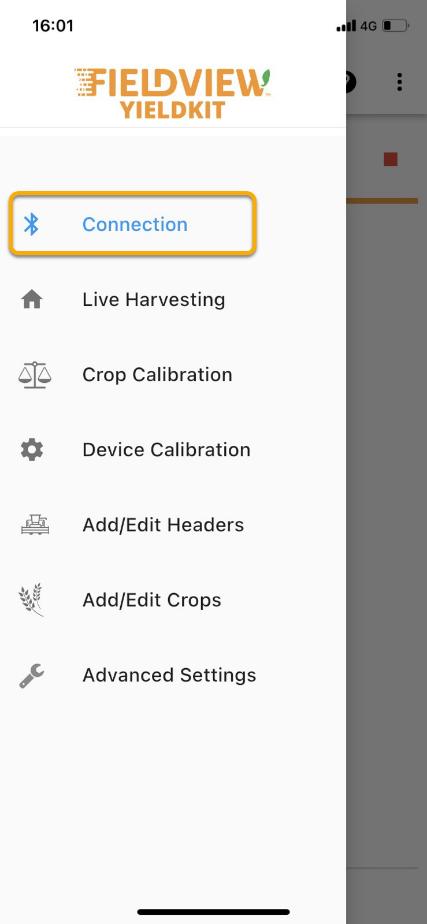

1. Naciśnij w prawym górnym rogu
2. Naciśnij "Tryb dzień-noc", aby przełączać między trybem dziennym i nocnym
Komunikaty pomocy
Aby poprowadzić użytkownika przez aplikację, większość ekranów zawiera komunikaty pomocy. Komunikaty pomocy zawierają samouczki i wyjaśnienia, które pomagają użytkownikom.
1. Naciśnij określoną część aplikacji, w której chcesz uzyskać pomoc
2. Naciśnij prawą stronę ekranu, aby przejść przez samouczek
3. Naciśnij lewą stronę ekranu, aby wrócić do poprzedniego kroku
4. Przycisk "pomiń" zamyka samouczek
Ta sekcja aplikacji służy do wyszukiwania, łączenia i odłączania ECU Yield.
Wyszukiwanie monitorów wydajności
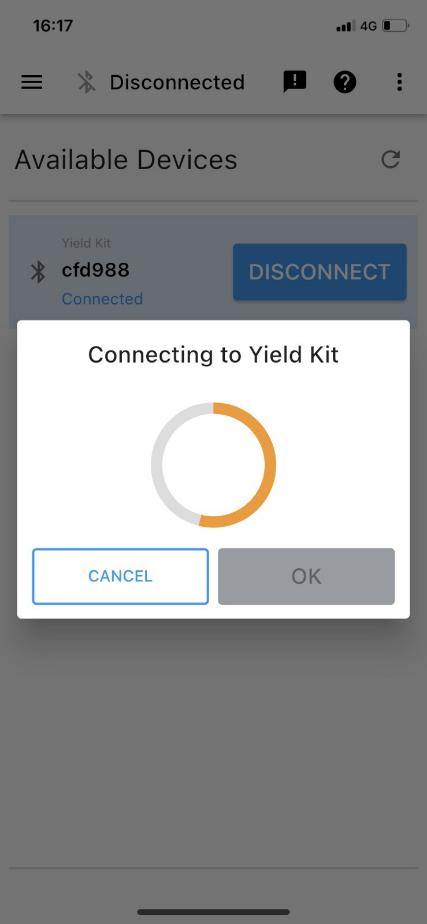
Wyszukiwanie monitorów wydajności można przeprowadzić, naciskając przycisk odświeżania w prawym górnym rogu.
1. Naciśnij przycisk "CONNECT" obok urządzenia, z którym chcesz się połączyć


2. Poczekaj na zakończenie wszystkich kroków łączenia; może to chwilę potrwać.
3. Nastąpi przekierowanie do ekranu Live Harvesting.
Odłączanie od monitora wydajności
1. Naciśnij aktualnie podłączony monitor wydajności; pod jego nazwą powinien pojawić się przycisk rozłączania
2. Naciśnij przycisk rozłączania
Funkcja Live Harvesting służy do obserwowania w czasie rzeczywistym danych dotyczących zbiorów, takich jak pokryty obszar, aktualny plon, średni plon, zebrana objętość i zebrana masa. Wyświetlane są dodatkowe informacje o kombajnie, takie jak prędkość, tempo i czas pracy. Jeśli posiadasz czujnik wilgotności, dostępna będzie również aktualna i średnia wilgotność.
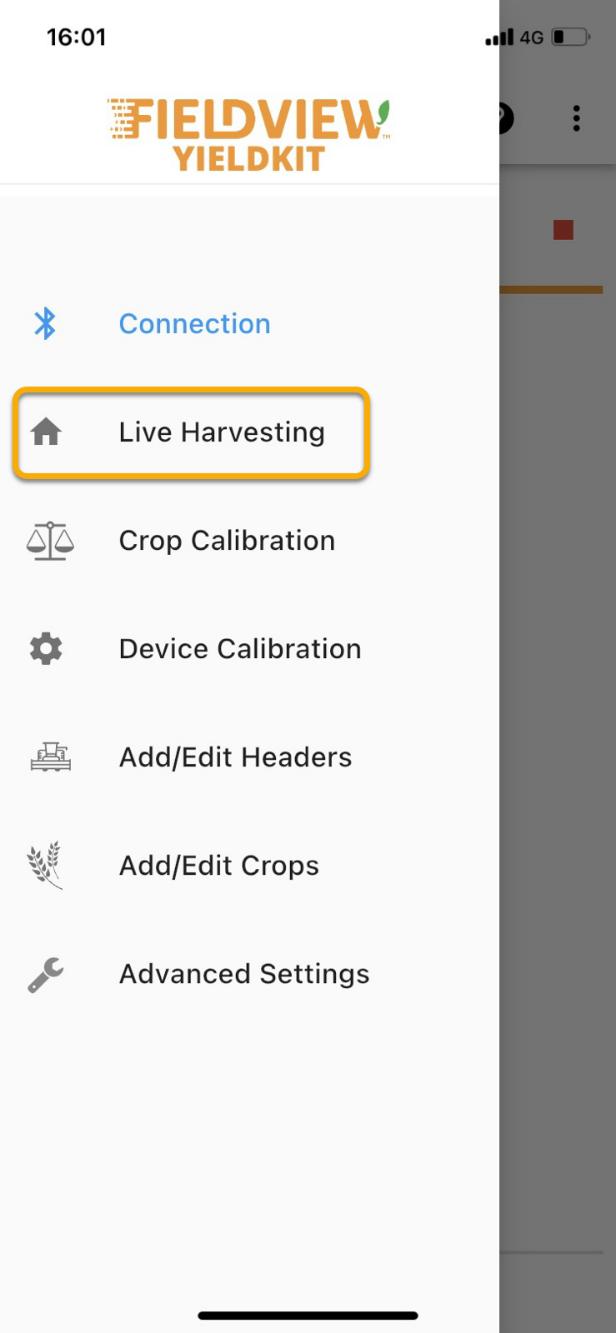
Na ekranie Live Harvesting można zmienić typ uprawy i nagłówek, a także preferencje użytkownika, takie jak układ, wyświetlane wartości i jednostki.

Zmiana jednostek
Wszystkie wartości mogą być wyświetlane w różnych jednostkach. Aby zmienić
jednostki:

1. Naciśnij jednostki, które chcesz zmienić

2. Wybierz żądane jednostki

Zmiana wyświetlanych wartości
Każdą kartę na Ekranie podglądu bieżącego można zmienić, aby wyświetlała wartości wybrane przez użytkownika. Aby zmienić wartości:
1. Naciśnij i przytrzymaj kartę, którą chcesz zmienić; po około 1 sekundzie pojawi się menu z dostępnymi wartościami

2. Wybierz wartość, która ma być wyświetlana na karcie
Zmiana uprawy
Yield Monitor musi wiedzieć, jakie uprawy są zbierane, aby wyświetlać dokładne dane. Aby zmienić typ uprawy:

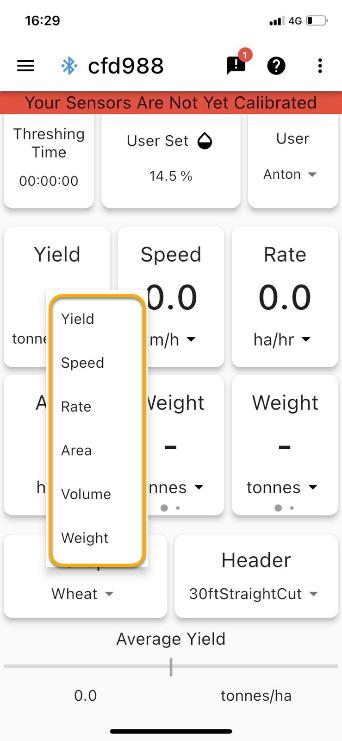

1. Naciśnij przycisk Przytnij w lewym dolnym rogu
2. Wybierz żądaną uprawę
Zmiana nagłówków

Yield Monitor musi wiedzieć, jaki nagłówek jest używany do wyświetlania dokładnych danych dotyczących plonów. Aby zmienić nagłówek:
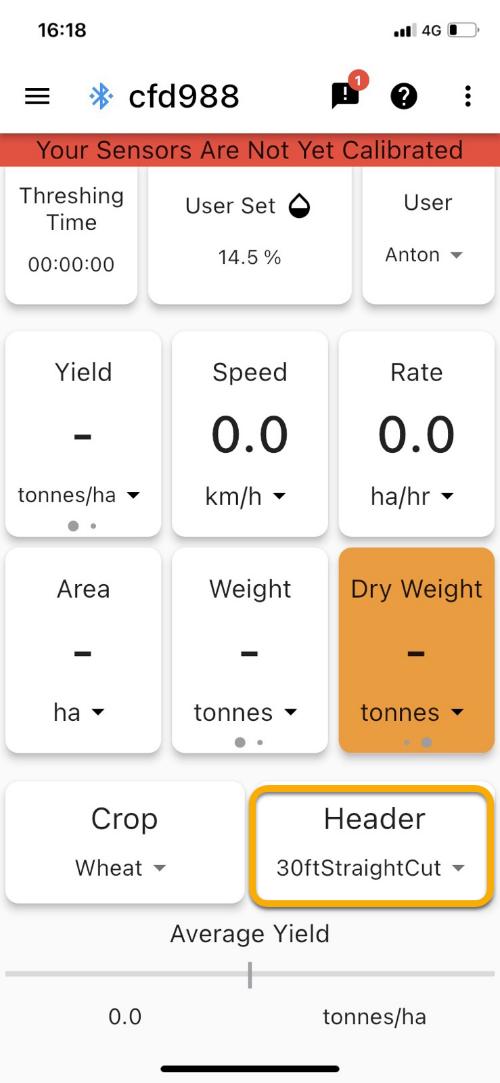
1. Naciśnij Header w prawym dolnym rogu; pojawi się menu ze wszystkimi nagłówkami zapisanymi na urządzeniu
2. Wybierz żądany nagłówek
3. Aby zapobiec przypadkowej zmianie nagłówka, wymagamy od użytkownika potwierdzenia, że chce zmienić nagłówek. Naciśnij "Tak", aby zapisać zmianę nagłówka
Live Harvesting działa w różnych trybach w zależności od tego, czy podłączony jest czujnik wilgotności FarmTRX™. Jeśli czujnik wilgotności nie jest podłączony, aplikacja umożliwia ręczne wprowadzenie wartości wilgotności. Pozwala to użytkownikowi na wyświetlenie przybliżonej wydajności rynkowej.

Jeśli podłączony jest czujnik wilgotności FieldView Yield, wyświetlane są odczyty wilgotności na żywo. Użytkownik może zauważyć różnicę między wilgotnością wyświetlaną na ekranie na żywo a wilgotnością podawaną przez stacjonarny czujnik wilgotności. Zazwyczaj jest to wynikiem nieprawidłowej kalibracji czujnika wilgotności. Aby skalibrować czujnik wilgotności i ręcznie wprowadzić wilgotność:
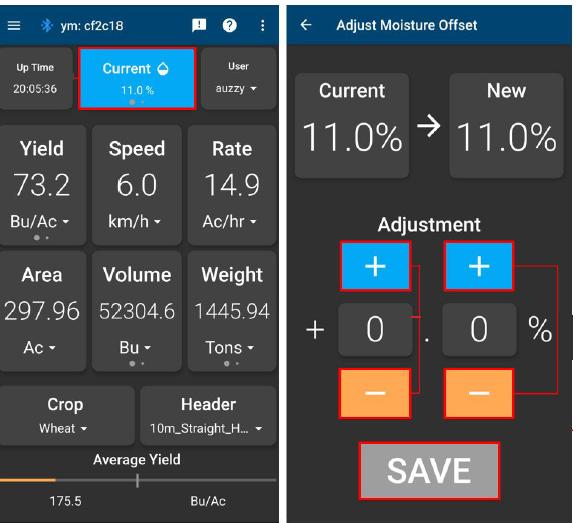
1.Jeśli podłączony jest czujnik wilgotności FieldView Yield:
a. Naciśnij i przytrzymaj niebieski kafelek "Bieżąca wilgotność" lub "Średnia wilgotność" w górnej środkowej części ekranu.
b. Użyj lewego przycisku Plus/Minus, aby zwiększyć lub zmniejszyć regulację o 1,0
c. Użyj prawego przycisku Plus/Minus, aby zwiększyć lub zmniejszyć regulację o 0,1
d. Nowa wartość wilgotności zostanie wyświetlona w sekcji "Nowa" w prawym górnym rogu.
e. Naciśnij "ZAPISZ", gdy wilgotność jest prawidłowo ustawiona
2. Jeśli nie podłączono czujnika wilgotności:

a. Naciśnij i przytrzymaj "User Set Moisture"

b. Użyj lewego przycisku Plus/Minus, aby zwiększyć lub zmniejszyć regulację o 1,0
c. Użyj prawego przycisku Plus/Minus, aby zwiększyć lub zmniejszyć regulację o 0,1
d. Nowa wartość wilgotności zostanie wyświetlona w sekcji "Nowa" w prawym górnym rogu.
e. Naciśnij "ZAPISZ", gdy wilgotność jest prawidłowo ustawiona
Wartości rynkowe (suche)
Funkcja Live Harvesting umożliwia użytkownikowi wyświetlenie objętości i masy zebranego suchego plonu. Wartości suche są obliczane na podstawie średniej wilgotności wprowadzonej przez użytkownika.

1. Przesuń palcem w lewo na Yield, Volume lub Weight
2. Karta zmieni kolor na pomarańczowy i wyświetli suche wartości Monitorowanie wilgotności
Po podłączeniu czujnika wilgotności FieldView Yield, na ekranie zbiorów na żywo widoczna jest zarówno średnia, jak i bieżąca wilgotność.
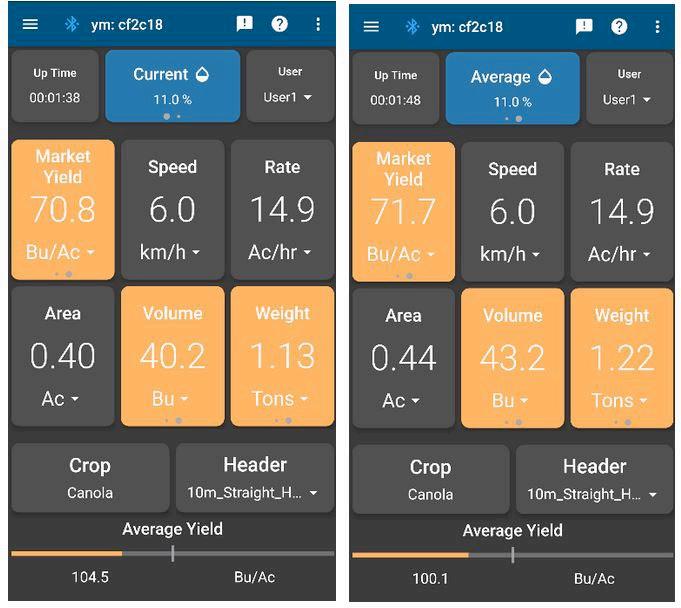
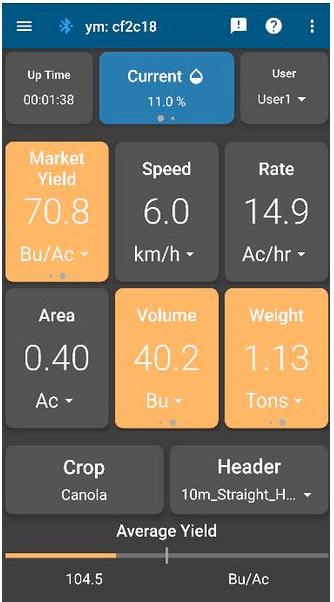
1. Funkcja Live Harvesting będzie domyślnie wyświetlać bieżącą wilgotność
2. Przesuń palcem w lewo na kafelku wyświetlającym wilgotność, aby wyświetlić średnią wilgotność.
Kalibracje upraw są przeprowadzane w celu zapewnienia, że objętość i masa mierzone przez czujniki optyczne monitora plonów są dokładne dla każdego określonego typu uprawy.
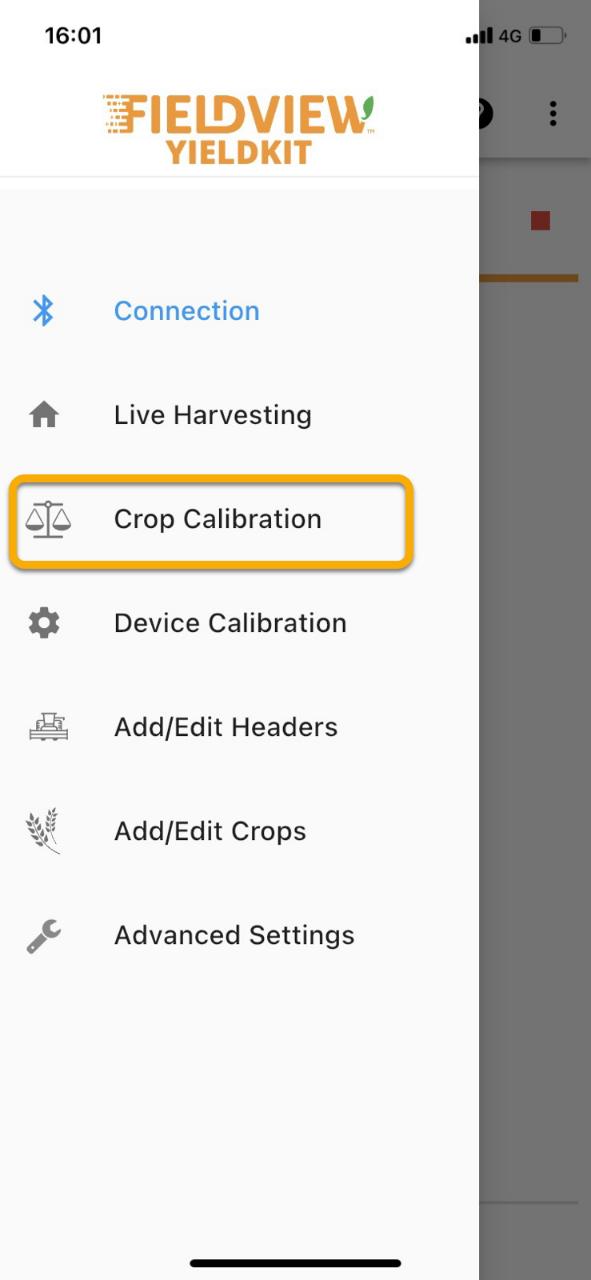
1. Wybierz uprawę, która ma zostać skalibrowana, naciskając bieżącą uprawę; powinna pojawić się lista upraw, naciśnij żądaną uprawę

2. Naciśnij "START KALIBRACJI"

3. Potwierdź, że wszystkie określone warunki są spełnione; naciśnij pola obok każdego warunku

4. Naciśnij "READY", gdy chcesz rozpocząć kalibrację

Monitorowanie kalibracji
Użytkownik może obserwować upływający czas, powierzchnię, objętość i wagę podczas wykonywania kalibracji z poziomu ekranu kalibracji. Może również użyć ekranu Live Harvesting do monitorowania zbiorów, ale musi pamiętać o powrocie do ekranu Crop Calibration, aby zakończyć kalibrację.
Pełna kalibracja
Po jej naciśnięciu stan przebiegu kalibracji zostanie zapisany, umożliwiając użytkownikowi nawigację w innym miejscu aplikacji w oczekiwaniu na wartości pomiaru objętości/wagi kalibracji. Ważne jest, aby użytkownik NIE naciskał ikony po powrocie do ekranu kalibracji upraw w celu wprowadzenia wartości kalibracji, ponieważ spowoduje to odrzucenie zapisanych wartości. Po zakończeniu kalibracji wartość kalibracji może zostać zastosowana do wcześniej zebranych plonów.
1. Oczekiwanie na pomiary objętości i/lub wagi oraz wilgotności.
2. Wprowadź pomiary i naciśnij "COMPLETE", aby zastosować kalibrację.
• Należy wprowadzić tylko wagę lub objętość, ale preferowane jest podanie obu tych wartości.
3. Zostanie wyświetlony monit o zastosowanie wartości kalibracji do wcześniej zebranego obszaru. Wybór zastosowania kalibracji do poprzednio zebranych plonów spowoduje zastosowanie wartości kalibracji do wszystkich wartości plonów uzyskanych od ostatniej zmiany plonów.
Kalibracja systemu FieldView Yield ECU i czujnika wilgotności jest ważna dla zapewnienia, że sprzęt Yield ECU zbiera precyzyjne dane dotyczące zbiorów.


Kalibracja czujnika określa podstawowy pomiar czystego elewatora zbożowego, aby zapewnić dokładne zbieranie danych z konkretnej maszyny.
1. Przejdź do opcji Kalibracja urządzenia za pomocą
2. Naciśnij "START CALIBRATION" (Rozpocznij kalibrację) w sekcji Sensor Calibration (Kalibracja czujnika).


3. Zaznacz pola związane z każdym warunkiem, gdy jest on spełniony
4. Naciśnij "Ready", aby rozpocząć kalibrację
5. Po zakończeniu kalibracji naciśnij przycisk "Complete" (Zakończ)
6. Jeśli kalibracja nie powiodła się, pojawi się komunikat o błędzie:
a. Sprawdź, czy czujniki optyczne są prawidłowo zainstalowane, kombajn jest nieruchomy i pracuje na pełnym gazie, a sprzęgło młócące jest włączone
b. Naciśnij "spróbuj ponownie"
Opóźnienie przetwarzania to czas potrzebny ziarnu wchodzącemu do systemu na dotarcie do podnośnika czystego ziarna. Jeśli opóźnienie nie jest znane, zastosowana zostanie domyślna wartość 10 sekund.
1. Naciśnij "EDIT DELAY"

2. Wprowadź opóźnienie przetwarzania specyficzne dla urządzenia w sekundach
3. Naciśnij "Zapisz"
Czujnik wilgotności
Aby mieć pewność, że czujnik wilgotności podaje dokładne wartości, konieczne może być przeprowadzenie kalibracji. Użytkownicy mogą dostosować przesunięcie pomiaru czujnika wilgotności, edytując średnią wilgotność. Na tym ekranie wyświetlana jest również wersja oprogramowania sprzętowego czujnika wilgotności oraz informacja, czy oprogramowanie sprzętowe wymaga aktualizacji.
1. Edytuj średnią:
a. Naciśnij "EDYTUJ ŚREDNIĄ"
b. Wprowadź nową średnią wilgotność w polu "Nowa (%)".
c. Naciśnij "Zapisz"
Aktualizacja oprogramowania sprzętowego czujnika wilgotności
1. Naciśnij "UPDATE FIRMWARE" w sekcji Czujnik wilgotności

2. Poczekaj na zakończenie transferu
3. Poczekaj na zakończenie aktualizacji
4. Jeśli bieżąca wersja oprogramowania sprzętowego nie jest zgodna z najnowszym oprogramowaniem sprzętowym:
a. Wyłącz zasilanie kombajnu na 60 sekund
b. Ponownie włączyć zasilanie kombajnu
c. Podłącz ponownie monitor wydajności
5. Jeśli nie można nacisnąć przycisku "UPDATE FIRMWARE", nie są obecnie dostępne żadne dalsze aktualizacje oprogramowania sprzętowego
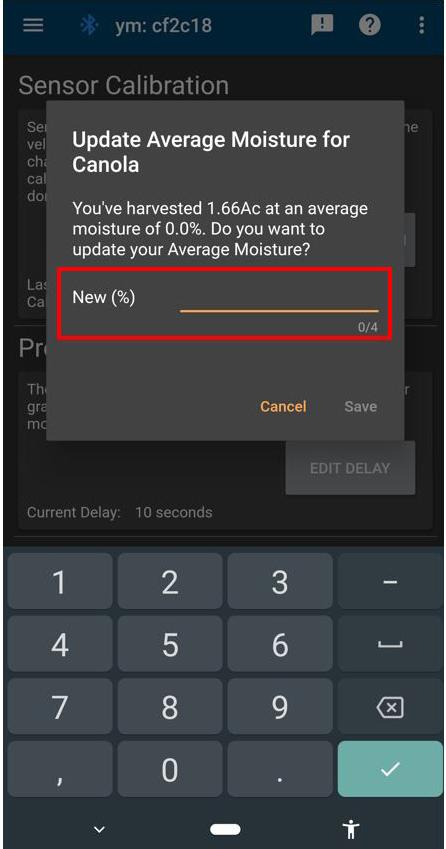

Monitor plonu musi wiedzieć, jaka szerokość terenu jest zbierana w celu obliczenia plonu. Aby uniknąć konieczności wprowadzania przez użytkownika szerokości przystawki za każdym razem, gdy przystawka jest zmieniana, wszystkie przystawki używane przez kombajn można wprowadzić i zapisać wcześniej. Użytkownik może wybrać przystawkę na ekranie Live Harvesting.

1. Naciśnij ikonę + w prawym górnym rogu

2. Wprowadź żądaną nazwę nagłówka
3. Wybierz tryb cięcia

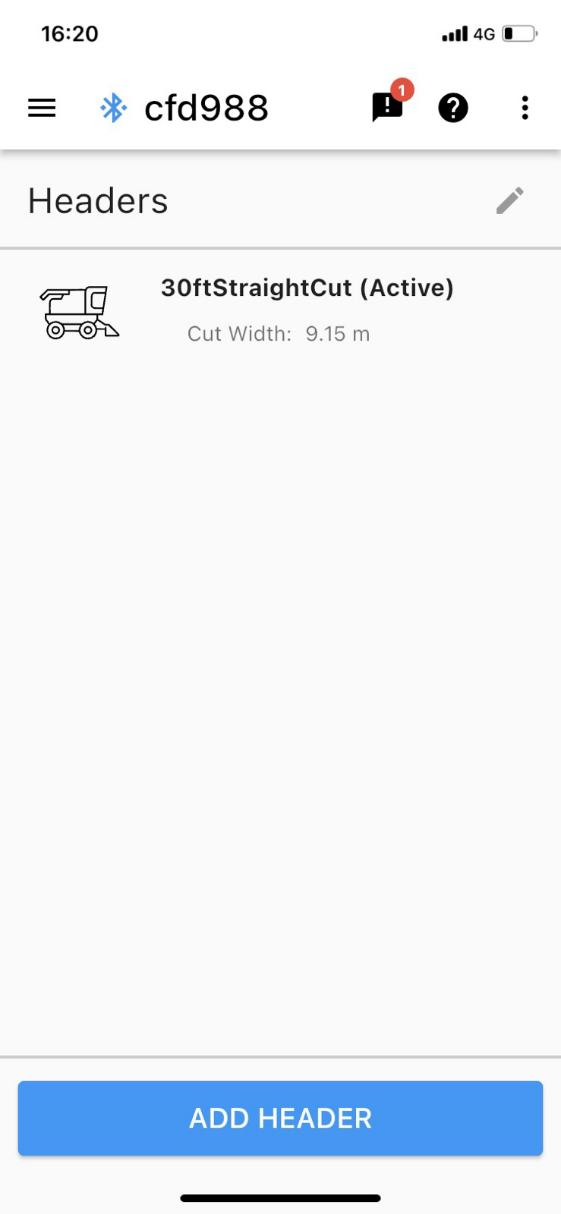
4. Wprowadź szerokość cięcia
5. Aby zapisać, naciśnij przycisk "Zapisz" w prawym górnym rogu.
1. Wybierz nagłówek, który chcesz usunąć, naciskając go. Obszar wokół nazwy nagłówka powinien zmienić kolor na niebieski
2. Naciśnij ikonę w prawym górnym rogu
3. Naciśnij "Tak", jeśli chcesz usunąć wybrany nagłówek
Edycja nagłówka
1. Wybierz nagłówek, który chcesz edytować, naciskając go. Obszar wokół nazwy nagłówka powinien zmienić kolor na niebieski
2. Naciśnij ikonę w prawym górnym rogu
3. Wprowadź żądane zmiany
4. Aby zapisać, naciśnij przycisk "Zapisz" w prawym górnym rogu.
Lista upraw przechowuje kilka ważnych danych dla dokładnych danych o plonach:
• Objętość właściwa to stosunek objętości do masy
• Kalibracja plonu to wartość kalibracji specyficzna dla uprawy, która jest obliczana przez kalibrację uprawy. Można ją wprowadzić ręcznie, ale nie jest to zalecane
• Średnia wilgotność w terenie to wilgotność zmierzona przez użytkownika i jest używana do wyświetlania suchego plonu, objętości i masy w trybie Live Harvesting.
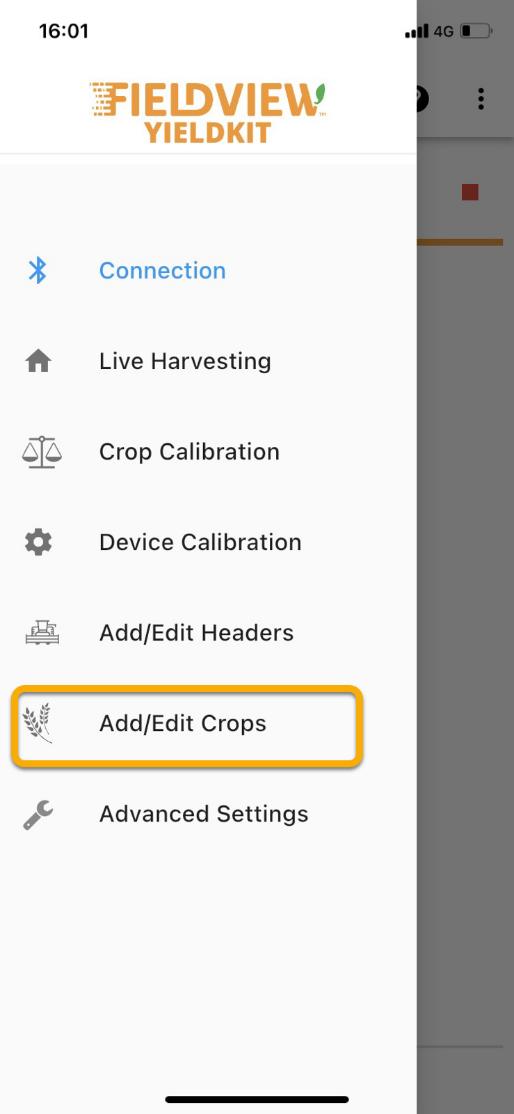
• Wilgotność rynkowa to maksymalna zawartość wilgoci uznawana przez elewator za suchą

1. Naciśnij ikonę + w prawym górnym rogu
2. Wprowadź nazwę gatunku uprawy


3. Wybierz kategorię, do której należy gatunek (Zboża, Nasiona oleiste, Rośliny strączkowe, Kukurydza, Inne).
4. Wprowadź określoną objętość; jeśli nic nie zostanie wprowadzone, zostanie użyta wartość domyślna.
5. Wprowadź kalibrację wydajności, jeśli jest znana; jeśli nie, zostanie użyta wartość domyślna do czasu zakończenia kalibracji.
6. Aby zapisać, naciśnij przycisk "Zapisz" w prawym górnym rogu.
1. Wybierz kadr, który chcesz usunąć, naciskając go; pole kadru powinno zmienić kolor na niebieski
2. Naciśnij ikonę w prawym górnym rogu

3. Naciśnij "Tak", jeśli chcesz usunąć wybrany kadr
Edycja przycięcia
1. Wybierz kadr, który chcesz edytować, naciskając go; pole kadrowania powinno zmienić kolor na niebieski
2. Naciśnij ikonę "edytuj" w prawym górnym rogu.
3. Wprowadź żądane zmiany
4. Aby zapisać, naciśnij przycisk "Zapisz" w prawym górnym rogu. USTAWIENIA ZAAWANSOWANE
Ustawienia zaawansowane umożliwiają użytkownikowi zmianę ustawień specyficznych dla maszyny, takich jak nazwa kombajnu, włączenie szczegółowego rejestrowania i zmiana języka systemu.

Użytkownik może również przywrócić domyślne wartości zbiorów, nagłówków i nazwy urządzenia. Ustawienia zaawansowane zapewniają również alternatywny sposób resetowania sum, które pojawiają się na ekranie Live Harvesting.
1. Wybierz opcję "Zastąp język urządzenia", zaznaczając ją
2. Wybierz język z menu rozwijanego



Edytowanie nazwy monitora wydajności
Nazwę monitora wydajności wyświetlaną na ekranie połączenia i pasku aplikacji można zmienić, aby ułatwić użytkownikowi identyfikację.
1. Naciśnij przycisk
2. Wprowadź żądaną nazwę w polu tekstowym
3. Naciśnij "Zapisz"
Resetowanie nazwy monitora wydajności


Nazwa monitora wydajności może zostać przywrócona do domyślnego ID urządzenia.
1. Naciśnij przycisk
2. Naciśnij "OK", jeśli chcesz przywrócić domyślną nazwę urządzenia.

Resetowanie sumy zbiorów na żywo Sumy zbiorów na żywo można zresetować bez zmiany typu uprawy. Spowoduje to wyzerowanie powierzchni, objętości, masy i średniego plonu.
1. Naciśnij "RESET TOTALS"
2. Naciśnij "OK", jeśli chcesz zresetować sumy Live Harvesting. Przywracanie konfiguracji Spowoduje to zresetowanie wszystkich skonfigurowanych wartości i preferencji monitora zbiorów, zasadniczo przywracając go do domyślnych ustawień fabrycznych. Resetowane wartości obejmują wybór upraw, nazwę maszyny, opóźnienie przetwarzania, sumy zbiorów na żywo, poziom rejestrowania i tarę.
1. Naciśnij "RESTORE CONFIGS" (Przywróć ustawienia)
2. Naciśnij "OK", jeśli chcesz zresetować wartości opisane powyżej
Przywracanie upraw
Listę upraw monitora plonów można zresetować do 10 domyślnych upraw i powiązanych z nimi wartości plonów. Te uprawy to: Jęczmień, rzepak, kukurydza, len, soczewica, owies, groch, sorgo, soja i pszenica.
1. Naciśnij "RESTORE CROPS"
2. Naciśnij "OK", jeśli chcesz przywrócić domyślną listę upraw.
Przywróć nagłówki
Listę przystawek monitora plonu można zresetować do 3 domyślnych przystawek i powiązanych z nimi szerokości. Domyślne ustawienia to 10 m cięcia prostego, 25' pokosu i 30' hederów rzędowych.
1. Naciśnij "RESTORE HEADERS"

2. Naciśnij "OK", jeśli chcesz przywrócić domyślną listę nagłówków. Specyfikacja
Moc:
Napięcie/prąd wejściowy: 12 V DC, maks. 3 A
Bluetooth:
Bluetooth® 4.1
Temperatura:
Działanie -20 °C do 40 °C
Przechowywanie -40 °C do 85 °C